Очистка подающих роликов
Загрязнение подающего ролика или налипание на него бумажной пыли может стать причиной неправильной подачи бумаги. В этом случае очистите подающий ролик. Во время очистки ролики изнашиваются, поэтому выполняйте очистку только при необходимости.
Нужно приготовить: три листа обычной бумаги формата A4
-
Выберите
 (Настройка) на экране НАЧАЛО.
(Настройка) на экране НАЧАЛО.Появится экран меню настройки.
-
Выберите
 Обслуживание (Maintenance).
Обслуживание (Maintenance).Отобразится экран Обслуживание (Maintenance).
-
Выберите Очистка роликов (Roller Cleaning).
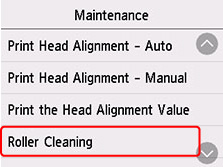
Появится экран подтверждения.
-
Выберите Да (Yes).
-
Выберите источник бумаги, который будет использоваться для очистки.
-
Следуйте инструкциям, приведенным в сообщении, чтобы удалить всю бумагу из источника бумаги.
Если выполняется очистка подающего ролика кассеты, удалите бумагу из кассеты, затем задвиньте ее обратно.
-
Легко коснитесь кнопки OK.
В процессе очистки подающие ролики будут вращаться без бумаги.
-
Убедитесь, что подающий ролик перестал вращаться, а затем, следуя инструкциям в сообщении, загрузите три листа обычной бумаги формата A4 в устройство подачи бумаги, где выполняется очистка подающего ролика.
-
Легко коснитесь кнопки OK.
Принтер запускает очистку. Очистка будет завершена после выталкивания бумаги.
-
При появлении сообщения о завершении легко коснитесь кнопки OK.
Если после выполнения приведенных выше действий проблема не будет устранена, выполните описанную ниже процедуру.
-
Выключите питание, а затем отсоедините кабель питания.
-
Откройте модуль сканирования / крышку.
-
Вращая подающий ролик (A), расположенный внутри заднего лотка, более чем на два оборота, протрите его влажной и хорошо отжатой тканью.
Не прикасайтесь к подающему ролику пальцами. Это может ухудшить подачу бумаги.
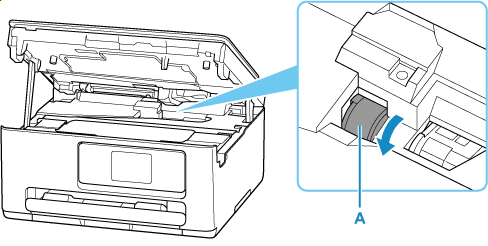
Если проблема не устранена после очистки, обратитесь в ближайший сервисный центр Canon за ремонтом.
